Es kann viele Gründe dafür geben, dass Ihr Cpanel keine E-Mails empfängt. Wir haben jedoch einige Schritte aufgelistet, die einfache und komplexe oder grundlegende und erweiterte Schritte umfassen, die Ihnen dabei helfen, Ihre E-Mail-Funktion wieder ordnungsgemäß zu erhalten und wieder E-Mails zu empfangen.
Schritte zur Überprüfung, ob Ihr Cpanel keine E-Mails empfängt
1. Domänenstatus prüfen
Einfacher Schritt, aber gut, es einmal zu überprüfen. Um E-Mails zu erhalten, sollten Sie sicherstellen, dass Ihre Domain aktiv ist. Sie können Ihren Domain-Status bei WHOIS überprüfen. Wenn Ihre Domain abgelaufen ist, erneuern Sie sie, um E-Mails zu erhalten.
2. E-Mail-Quote
Jeder E-Mail-Adresse wird ein festes Kontingent oder eine Menge an Speicherplatz zugewiesen. Es kann vorkommen, dass Ihr E-Mail-Kontingent erschöpft ist und Ihr Konto dadurch keine weiteren E-Mails mehr erhält.
Es gibt zwei Möglichkeiten, entweder Sie können die Kontingentgrenze Ihrer E-Mail ändern oder etwas Speicherplatz freigeben, dh ein paar unnötige E-Mails löschen. In jedem Fall erhalten Sie freien Speicherplatz für Ihr E-Mail-Konto und erhalten hoffentlich E-Mails.
Um den Speicherplatz zu überprüfen, können Sie auf das E-Mail-Symbol in Cpanel tippen. Und um die Größe des E-Mail-Kontingents zu erhöhen, können Sie sich auf die folgenden Schritte beziehen :
- Melden Sie sich beim Cpanel an.
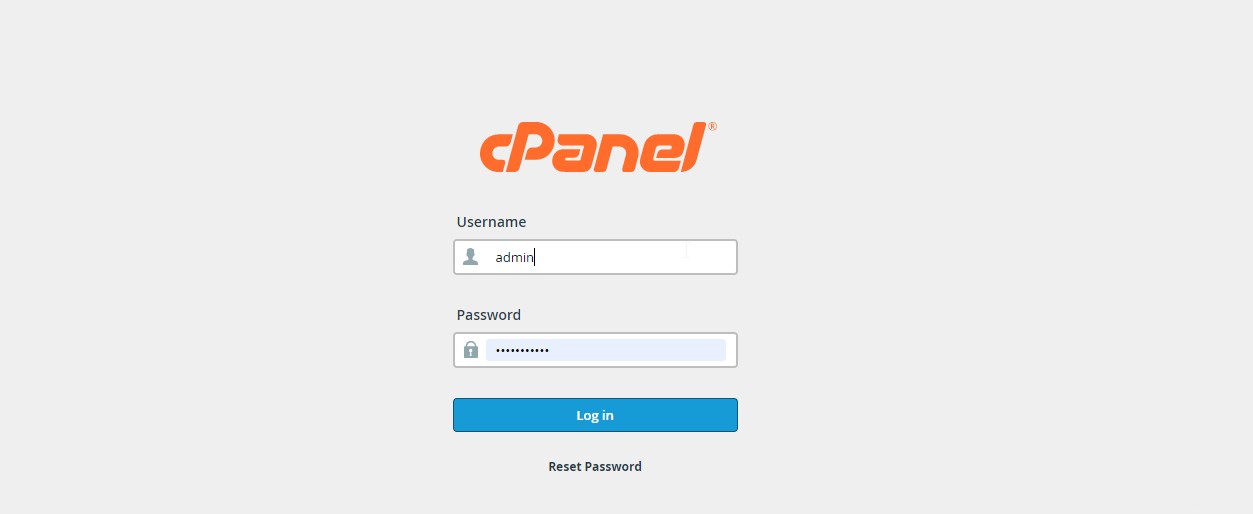
- Gehen Sie zum E-Mail-Bereich.
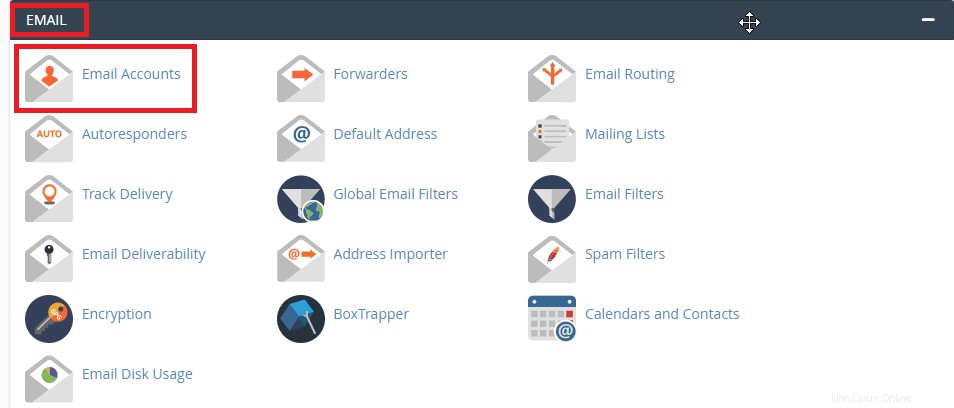
- Klicken Sie auf das Symbol E-Mail-Konten.

-
Neben Ihrer E-Mail-Adresse finden Sie „Kontingent ändern“. Klicken Sie darauf. Geben Sie das neue Limit ein oder setzen Sie es auf unbegrenzt und klicken Sie dann auf „Quote ändern“.
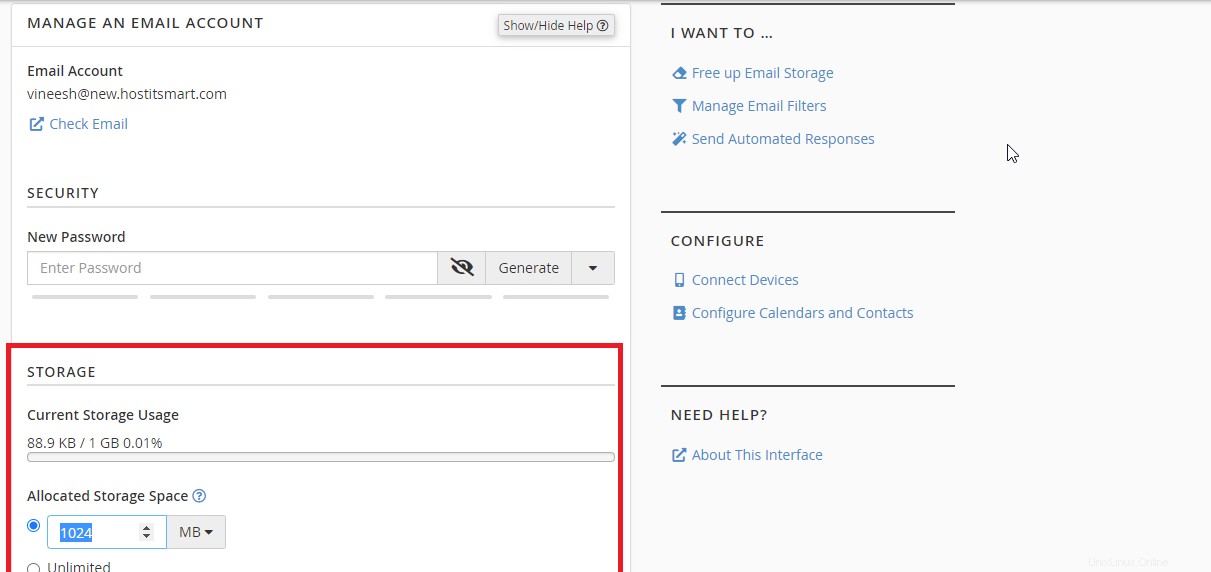
3. Cpanel-Quote
Ein weiterer Grund dafür, dass Cpanel keine E-Mails erhält, kann sein, dass das gesamte Cpanel sein Kontingentlimit überschritten hat. Einfach zu beheben. Erhöhen Sie den zugewiesenen Speicherplatz.
Um das Cpanel-Kontingent zu überprüfen und zu ändern, können Sie sich auf diese Schritte beziehen :
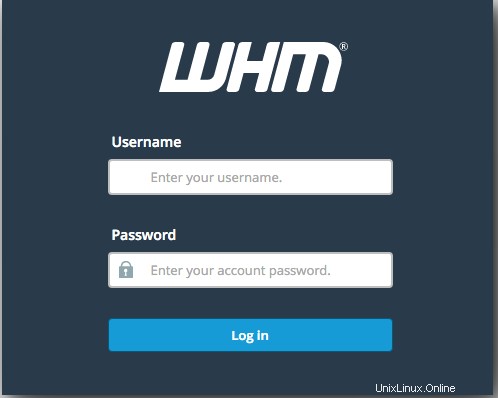
- Im Menü auf der linken Seite finden Sie den Abschnitt "Kontoinformationen". Gehen Sie dorthin.
- Wählen Sie „Konten über Kontingent anzeigen“ aus.
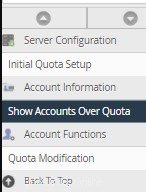
- Hier kann das Kontokontingent angepasst werden und auch der verbrauchte Speicherplatz eingesehen werden.
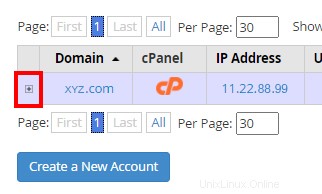
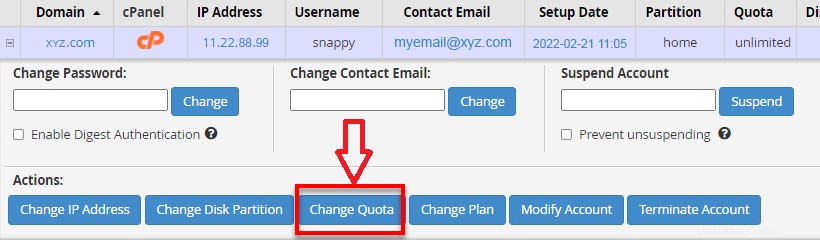
- Wenn Sie mit den Änderungen fertig sind, klicken Sie auf die Schaltfläche „Speichern“.
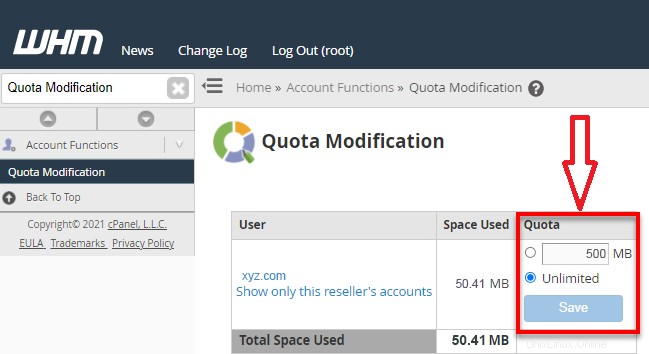
4. E-Mail-Rücksendung
Wenn Sie keine E-Mails erhalten, besteht eine hohe Wahrscheinlichkeit, dass eine Bounceback-E-Mail von den Personen empfangen wird, die versuchen, Ihnen eine E-Mail zu senden. Die Bounceback-E-Mail gibt wahrscheinlich den Grund an, warum eine bestimmte E-Mail-Adresse keine E-Mails empfangen kann.
Sie können also versuchen, eine E-Mail von einer anderen Adresse an Ihre E-Mail-Adresse zu senden und sehen, welche Bounceback-Nachricht Sie erhalten. Es könnte Ihnen helfen, den Fehler zu analysieren.
5. MX-Einträge
MX-Einträge dienen als Brücke zwischen Domain- und E-Mail-Konten. Wenn Ihre Domain aktiv ist, müssen Sie überprüfen, ob die MX-Einträge mit dem bevorzugten Host verbunden sind.
Sie können WhatsmyDNS dafür verwenden. Es kann Ihnen helfen, sich einen besseren Überblick über Ihren DNS-Server und damit verbundene Probleme zu verschaffen.
6. E-Mail-Einstellungen
Überprüfen Sie die E-Mail-Einstellungen einmal, um sicherzustellen, dass Sie dort keine Probleme haben. Wenn Sie denselben Hosting-Anbieter für Ihre E-Mail und Website verwenden, stellen Sie Ihren Mailserver außerdem auf „Lokal“ ein. Und wenn Sie einen anderen Hosting-Anbieter verwenden, stellen Sie Ihren Mailserver auf „Remote“ ein.
Hoffentlich hilft Ihnen eine dieser Lösungen bei der Lösung Ihres Problems. Wenn nichts hilft, Ihr Problem zu lösen und Sie immer noch mit dem Problem konfrontiert sind, dass Sie keine E-Mails erhalten, müssen Sie sich an den Kundendienst wenden. Wenden Sie sich an den Support des Hosting-Anbieters, um Unterstützung zu erhalten.